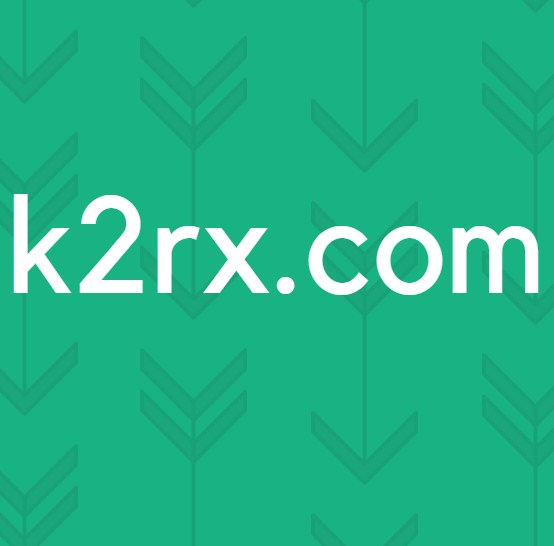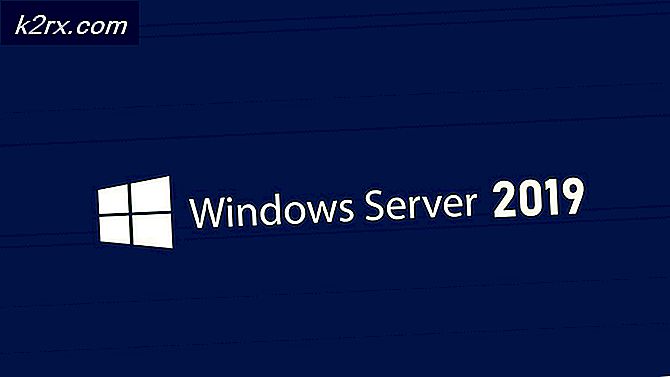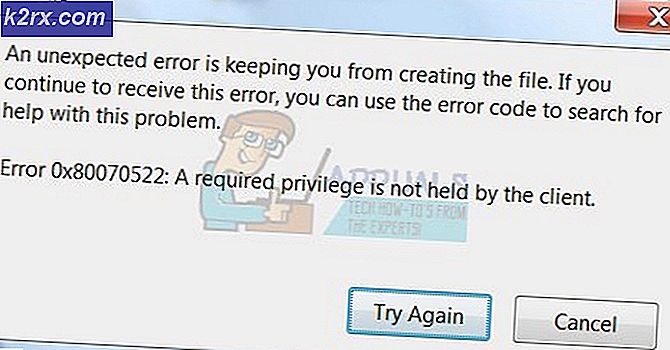แก้ไข: คุณต้องมี WIA Driver Scanner
ข้อผิดพลาดนี้เกิดขึ้นเมื่อไม่มีไดรเวอร์ Windows Image Acquisition จากคอมพิวเตอร์ของคุณ หรือไดรเวอร์ล้าสมัยและจำเป็นต้องอัปเดต ข้อผิดพลาดนี้เกิดขึ้นโดยผู้ใช้ที่ใช้เครื่องสแกนกับระบบปฏิบัติการ Windows ไดรเวอร์ WIA ช่วยให้คอมพิวเตอร์ส่งข้อมูลภาพไปยังสแกนเนอร์และทำหน้าที่เป็น Application Programming Interface ปัญหานี้สามารถแก้ไขได้ง่ายโดยการดาวน์โหลดและติดตั้งไดรเวอร์ WIA บนคอมพิวเตอร์ของคุณ
วิธีที่ 1: เริ่มบริการ Windows Image Acquisition (WIA) ใหม่
บริการ Windows Image Acquisition เป็นซอฟต์แวร์ไดรเวอร์ที่ช่วยให้อุปกรณ์สร้างภาพต่างๆ สามารถโต้ตอบกับคอมพิวเตอร์ของคุณและในทางกลับกัน บางครั้งบริการหยุดตอบสนองหรืออาจใช้หน่วยความจำมากเกินไป เราจึงต้องรีสตาร์ทเพื่อรีไซเคิลกระบวนการและเธรดหน่วยความจำเพื่อให้ระบบมีสุขภาพที่ดี
- ในแถบ Windows Search ให้พิมพ์ บริการ และกด Enter เพื่อเปิดยูทิลิตี้
- ค้นหาไฟล์ การรับอิมเมจของ Windows (WIA) บริการ. คลิกขวาที่บริการและเปิด คุณสมบัติ.
- เลือก ประเภทการเริ่มต้น เป็นอัตโนมัติ และคลิก เริ่ม (หากบริการกำลังทำงานอยู่แล้ว ให้คลิก หยุด จากนั้นคลิก หยุด การตรวจจับฮาร์ดแวร์ของเชลล์ และ การเรียกขั้นตอนระยะไกล (RPC))
- หลังจากที่คุณกดเริ่ม Windows จะใช้เวลาสักครู่ในการเริ่มบริการใหม่
- เมื่อทำการรีสตาร์ทเสร็จแล้ว ให้คลิก ตกลง เพื่อปิดกล่องโต้ตอบ ทวนซ้ำขั้นตอนข้างต้นเพื่อเริ่มบริการอีกสองบริการใหม่ การตรวจจับฮาร์ดแวร์ของเชลล์ และ การเรียกขั้นตอนระยะไกล (RPC).
- เมื่อคุณเริ่มบริการเหล่านี้ใหม่ทั้งหมดแล้ว ให้ทดสอบเครื่องสแกนของคุณเพื่อดูว่าตอนนี้ยังทำงานอยู่หรือไม่
วิธีที่ 2: อัปเดตไดรเวอร์ WIA ของคุณ
เมื่อคุณทำการอัพเกรดระบบหรืออัปเดตระบบปฏิบัติการ Windows ไดรเวอร์จะไม่เข้ากันหรือเสียหาย และคุณจำเป็นต้องอัปเดตไดรเวอร์ของคุณด้วย การอัปเดตไดรเวอร์เครื่องสแกนเนอร์ทำให้เข้ากันได้กับเวอร์ชัน Windows และช่วยกำจัดไฟล์ที่เสียหาย คุณสามารถอัปเดตไดรเวอร์ของคุณโดยใช้ขั้นตอนด้านล่าง:
- ไปที่เว็บไซต์ทางการของสแกนเนอร์และดาวน์โหลด เฟิร์มแวร์ จากที่นั่น
- เรียกใช้ไฟล์ .exe และติดตั้งเฟิร์มแวร์ ตรวจสอบให้แน่ใจว่าได้รีสตาร์ทคอมพิวเตอร์ของคุณอย่างสมบูรณ์หลังจากอัปเดต
วิธีที่ 3: ติดตั้งไดรเวอร์เครื่องสแกนเนอร์ของคุณใหม่
เป็นเรื่องปกติที่ไดรเวอร์ Windows จะเริ่มทำงานผิดปกติเมื่อเวลาผ่านไป เนื่องจากอาจมีข้อบกพร่องหรือไฟล์อาจเสียหายจากแอปพลิเคชันของบุคคลที่สามในคอมพิวเตอร์ของคุณ ติดตั้งใหม่ คนขับสามารถแก้ปัญหานั้นได้ โปรดทำตามขั้นตอนด้านล่าง
- คลิกขวาที่คอมพิวเตอร์ของคุณแล้วคลิก จัดการ.
- ในหน้าต่างใหม่ให้เลือก ตัวจัดการอุปกรณ์ ตัวเลือก ค้นหา อุปกรณ์ถ่ายภาพ และคลิกเพื่อขยาย
- คลิกขวาที่ .ของคุณ สแกนเนอร์ และคลิก ถอนการติดตั้ง เพื่อลบไดรเวอร์และรีสตาร์ทคอมพิวเตอร์ของคุณ
- ในการค้นหา ให้แถบ Enter Printers and Scanners แล้วเปิดขึ้นมา
- ค้นหาเครื่องพิมพ์ของคุณแล้วคลิกและเลือก ลบ หรือ ลบอุปกรณ์
- ตอนนี้ กดปุ่ม Windows + R และในกล่องโต้ตอบให้ป้อน “printui.exe /s” (สังเกตว่ามีที่ว่างก่อนเครื่องหมายทับ) แล้วคลิกตกลง
- คลิกที่ ไดรเวอร์ แท็บและค้นหาเครื่องพิมพ์/สแกนเนอร์ของคุณ คนขับ และหากคุณพบว่าคลิกที่มันแล้วคลิก ลบ ที่ส่วนลึกสุด
- ตอนนี้คลิก ตกลง แล้วคลิก สมัคร บน คุณสมบัติเซิร์ฟเวอร์การพิมพ์ หน้าต่าง
- เมื่อคอมพิวเตอร์ของคุณรีสตาร์ท เครื่องจะติดตั้งไดรเวอร์ WIA ใหม่โดยอัตโนมัติในระบบของคุณ
- หากไม่ติดตั้งโดยอัตโนมัติ ให้ค้นหาไดรเวอร์รุ่นเครื่องสแกนของคุณและติดตั้งด้วยตนเอง
โซลูชันที่ 4: แก้ไขปัญหาสำหรับสแกนเนอร์ของคุณ
Windows มียูทิลิตี้การแก้ไขปัญหาในตัว ซึ่งคุณสามารถใช้เพื่อแก้ไขเฟิร์มแวร์ที่เสียหายบนคอมพิวเตอร์ของคุณ สามารถช่วยคุณแก้ไขเฟิร์มแวร์เครื่องสแกนได้ ไม่ว่าจะเป็น HP, Canon, Dell หรือยี่ห้ออื่น โปรดทำตามขั้นตอนด้านล่าง:
- ในแถบค้นหาของ Windows ให้พิมพ์ "Troubleshoot" และคลิกที่ “ แก้ไขปัญหาการตั้งค่า” เพื่อเปิด
- ค้นหาตัวเลือกเครื่องพิมพ์และคลิกที่ “เรียกใช้ตัวแก้ไขปัญหา”
- จะเริ่มตรวจหาข้อผิดพลาดของสแกนเนอร์และจะพยายามแก้ไขโดยอัตโนมัติ